

By Nathan E. Malpass, Dernière mise à jour: December 23, 2019
“Pouvez-vous m'expliquer ce qu'est l'enracinement? Ils disent que c'est bien de le faire sur votre téléphone Android, mais comment faites-vous cela quand même? ”
Partie 1. Que signifie racine?Partie 2. Se déplacer sur Android Root sur MacPartie 3. Les avantages et les inconvénients de la racine sur AndroidPartie 4. Racine un appareil Android pour récupérer des données supprimées
Si vous avez passé du temps à rechercher comment utiliser au mieux votre appareil Mac ou Android, vous auriez peut-être trouvé le terme racine or enracinement. Alors qu'est-ce que la racine signifie de toute façon?
En termes simples, root accorde aux utilisateurs des privilèges d’administration sur leur appareil, qu’ils n’auraient autrement pas avec les paramètres par défaut. Root sur Mac et Android donne aux utilisateurs un contrôle total sur le système d'exploitation de leur appareil. Avec cela, vous pouvez accéder à des fichiers et des dossiers restreints, installer des applications et personnaliser votre appareil comme jamais auparavant.
In MacOS Apple High Sierra, root est un compte d’utilisateur permettant l’accès superutilisateur au système. Bien que le nouveau système d'exploitation soit déjà puissant, l'activation du compte d'utilisateur racine permettra aux utilisateurs d'effectuer des tâches plus avancées. Lorsque vous faites des réglages avancés pour accélérer votre course lente mac, vous avez besoin du compte root.
Par défaut, il est désactivé mais peut être lancé lors de la connexion en tant que root. Cependant, cette fonctionnalité a exposé les utilisateurs de Mac à un risque de violation de la sécurité. Largement connu sous le nom de bogue de la racine macOS High Sierra, il permet aux pirates et aux personnes non autorisées de se connecter à votre compte, même sans mot de passe. La partie 2 de l'article explique comment les utilisateurs peuvent résoudre ce problème.
Pour les utilisateurs d’Android, l’enracinement leur permet d’améliorer les performances de leur gadget. Une solution consiste à augmenter la taille de son stockage interne. Vous pouvez explorer les autres avantages de la partie 3 de ce message.
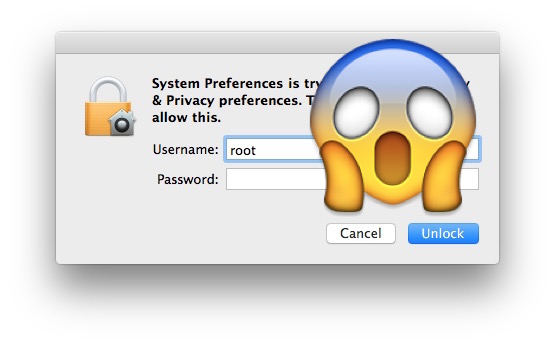 Qu'est-ce que cela signifie racine sur Mac
Qu'est-ce que cela signifie racine sur Mac
Le bogue récemment découvert dans macOS High Sierra présente de sérieux problèmes de sécurité pour les utilisateurs. Toute personne ayant un accès physique à l'appareil pourra disposer de privilèges de lecture et d'écriture sur votre ordinateur.
Si quelqu'un essaie de se connecter en tant qu'administrateur, taper 'root' comme nom d'utilisateur et laisser le champ mot de passe vide peut lui donner un accès instantané. Il devra simplement cliquer plusieurs fois sur Déverrouiller jusqu'à ce qu'il y parvienne. Il sera alors en mesure de voir tous vos fichiers, d'installer des logiciels malveillants et de causer des dommages irréparables à votre Mac. La même chose peut être faite sur l'écran de connexion sur un Mac verrouillé.
Pour résoudre ce problème, voici deux correctifs faciles à faire.
Vous pouvez activer root sur Mac et définir un mot de passe pour protéger votre appareil et vos données. Voici comment.
Si vous avez déjà un mot de passe défini pour votre compte d'utilisateur root, vous pouvez créer un mot de passe encore plus unique. De cette façon, votre Mac peut être moins vulnérable aux accès non autorisés. Autant que possible, faites-en une combinaison de caractères, de chiffres et de symboles.
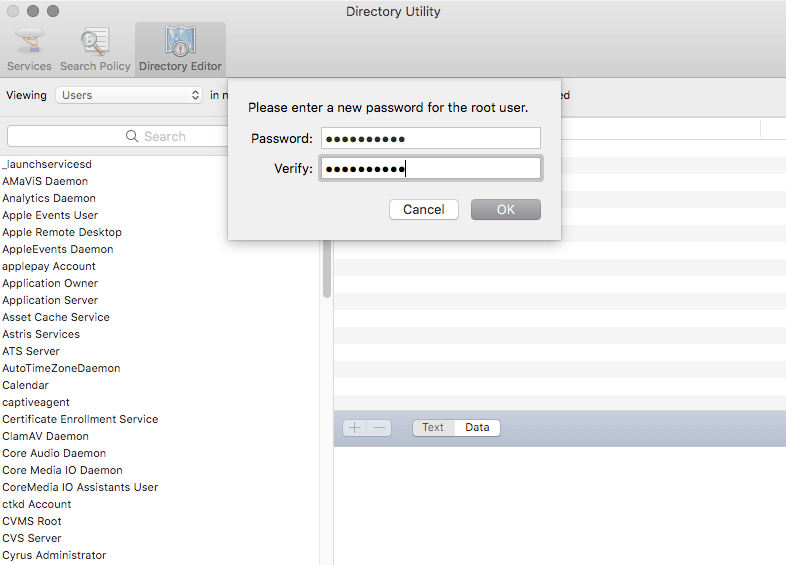 Définir le mot de passe pour le compte racine
Définir le mot de passe pour le compte racine
Bien que l’enracinement ait causé un problème de sécurité aux utilisateurs de Mac, c’est une bénédiction pour les propriétaires de téléphones Android. L'enracinement d'un appareil Android offre de nombreux avantages. Il libère tout le potentiel de votre appareil en apportant des modifications simples et significatives.
Voici quelques avantages de l’enracinement:
Lorsque vous avez apporté les modifications nécessaires au système de votre téléphone, vous pouvez désormais installer toutes les applications de votre choix, même si elles sont incompatibles avec votre appareil. Vous pouvez également vous débarrasser des applications préinstallées que vous n’êtes plus utile et occuper trop de place.
Lorsque vous utilisez votre application ou jouez à un jeu, vous ne serez plus distrait par des publicités non sollicitées.
Vous pouvez modifier les thèmes et l'apparence intégrés des appareils Android. En installant des ROM personnalisées, vous pouvez modifier l'apparence générale de l'interface et ajouter des fonctionnalités.
Vous pouvez également passer à la dernière version d'Android même si votre opérateur l'a bloqué pour votre téléphone.
En désinstallant des applications inutiles, vous pouvez améliorer l'utilisation de la mémoire vive et accélérer votre smartphone. Vous pouvez également installer des applications particulières qui améliorent l'utilisation de la batterie et permettent un réseau 3G plus rapide.
Bien qu’il soit utile, root sur Android peut entraîner des failles de sécurité, en particulier s’il a été mal effectué. Les utilisateurs inexpérimentés peuvent avoir leur téléphone maquillé. Ce terme désigne simplement le fait de rendre son téléphone inutile en raison d'une modification inappropriée. Voici quelques risques auxquels vous devez faire attention:
Maintenant que le système Android a été modifié, vous manipulez fondamentalement une couche de protection conçue par les créateurs du système, Google. En fait, la société ne la prend pas en charge, à tel point qu’elle a développé une API capable de détecter les appareils Android modifiés. Votre appareil devient également vulnérable aux virus et logiciels malveillants.
L'installation de nouvelles mises à jour peut échouer à cause de modifications logicielles. Certaines versions d'Android ne fonctionnent pas avec les appareils enracinés. Vous devrez peut-être conserver une ancienne version ou attendre les nouvelles mises à jour du système d'exploitation.
L'enracinement de votre téléphone annule automatiquement la garantie de votre appareil. Si votre téléphone a été endommagé pendant ou après le processus d’enracinement, vous devrez payer le fabricant pour les réparations.
Les risques ci-dessus peuvent vous décourager d'enraciner votre appareil. Cependant, on ne peut nier que le processus ouvre autant de possibilités pour votre téléphone. La clé ici est d'utiliser un outil d'enracinement efficace et de suivre les instructions de près.
Si vous souhaitez un enracinement sûr et réussi, FoneDog Toolkit est la meilleure solution pour vous. Des milliers d'appareils Android sont pris en charge par le logiciel, de sorte que les problèmes de compatibilité ne seront pas un problème. En quelques minutes et en quelques clics, vous pouvez tirer le meilleur parti de votre téléphone Android! Avec FoneDog - Récupération de données Android, vous pouvez récupérer les données supprimées avec les étapes 3!
Avant de commencer à rooter votre téléphone, vous devez effectuer une sauvegarde complète de votre appareil. Chargez complètement votre appareil car vous savez combien de temps il faudra pour le rooter.
Avec un câble USB, connectez votre téléphone Android à l'ordinateur. Si une fenêtre pop-up vous demande d'autoriser le débogage USB, cliquez sur OK procéder. Si aucune invite n'apparaît, vous devrez activer manuellement le débogage USB. Vous pouvez le faire avec les étapes suivantes:
Aller à Réglages sur votre appareil> À propos du téléphone > Appuyez sur Numéro de construction plusieurs fois jusqu'à ce que vous soyez en mode développeur> Revenir à Réglages > Options pour les développeurs > débogage USB > Appuyez sur OK sur votre téléphone> Cliquez sur OK sur le logiciel
Après ces étapes, le logiciel pourra alors détecter votre appareil.

Connecter Android et autoriser le débogage USB - Step1
Après la détection de votre téléphone Android par le programme, FoneDog - Android Data Recovery affichera tous les types de données qu'il prend en charge pour récupérer. Par défaut, il a vérifié tous les types de données. Vous pouvez simplement choisir le type de fichiers que vous souhaitez récupérer. Et puis cliquez sur "Suivant" pour commencer la numérisation.
S'il existe une fenêtre contextuelle sur votre appareil, cliquez sur "Autoriser" sur l'appareil.

Choisissez le type de fichier pour analyser et autoriser Android - Step2
Sélectionnez les fichiers supprimés que vous souhaitez récupérer. Puis cliquez sur le "Récupérer"Bouton pour restaurer les fichiers supprimés sur l'ordinateur.
Autres personnes également intéressées par:
Récupérer des contacts perdus depuis Android
Guide de récupération: Afficher les messages texte supprimés gratuitement sur Android

Récupérer des fichiers supprimés sur Android - Step3
Laisser un commentaire
Commentaire
Android Data Recovery
Récupérez les fichiers supprimés du téléphone ou des tablettes Android.
Essai Gratuit Essai GratuitArticles Populaires
/
INTÉRESSANTTERNE
/
SIMPLEDIFFICILE
Je vous remercie! Voici vos choix:
Excellent
Évaluation: 4.6 / 5 (basé sur 73 notes)